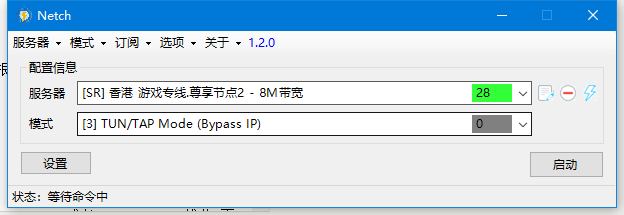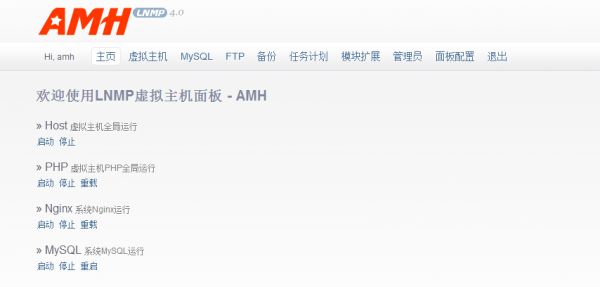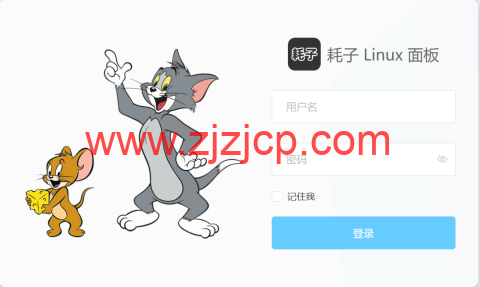前几天的时候,因为网站丢失数据,最后重建网站了,以前一直用的是各种 LNMP 一键包(命令行管理),看别人推荐宝塔面板(网页面板管理),所以我也装了个试试,然后发现还挺好用的,这次就写个 宝塔面板中自带的一键配置反向代理功能,很好用,我的 镜像域名 doubmr.date 就是用这个一键完成的。
反向代理、镜像、CDN 从某种程度上来说都是一回事,不过 CDN 是由大量服务器做反向代理 缓存实现的。
宝塔面板官网:http://www.bt.cn/
安装面板
安装前提
宝塔面板支持:CentOS、Ubuntu、Debian、Fedora 系统。
Python 版本: 2.6/2.7(安装宝塔时会自动安装)
内存:128M 以上,推荐 512M 以上(纯面板约占系统 10M 内存)
硬盘:100M 以上可用硬盘空间(纯面板约占 20M 磁盘空间)
系统:安装宝塔面板前,请务必使用纯净的系统(也就是去重装一下服务器),没有安装过其它环境带的 Apache/Nginx/php/MySQL!
面板特色功能:
- 一键配置服务器环境(LAMP/LNMP)
- 一键安全重启
- 一键创建管理网站、ftp、数据库
- 一键配置(定期备份、数据导入、伪静态、301、SSL、子目录、反向代理、切换 PHP 版本)
- 一键安装常用 PHP 扩展(fileinfo、intl、opcache、imap、memcache、apc、redis、ioncube、imagick)
- 数据库一键导入导出
- 系统监控(CPU、内存、磁盘 IO、网络 IO)
- 防火墙端口放行
- SSH 开启与关闭及 SSH 端口更改
- 禁 PING 开启或关闭
- 方便高效的文件管理器(上传、下载、压缩、解压、查看、编辑等等)
- 计划任务(定期备份、日志切割、shell 脚本)
- 软件管理(一键安装、卸载、版本切换)
安装步骤
请根据你的系统选择并执行以下命令:
- # Centos 安装命令:
- yum install –y wget && wget –O install.sh http://download.bt.cn/install/install.sh && sh install.sh
- # Ubuntu/Deepin 安装命令:
- wget –O install.sh http://download.bt.cn/install/install-ubuntu.sh && sudo bash install.sh
- # Debian 安装命令:
- wget –O install.sh http://download.bt.cn/install/install-ubuntu.sh && bash install.sh
- # Fedora 安装命令:
- wget –O install.sh http://download.bt.cn/install/install.sh && bash install.sh
安装过程
以下为执行上面的安装命令后输出的内容:
root@DOUBI:~# wget -O install.sh http://download.bt.cn/install/install-ubuntu.sh && bash install.sh
–2018-01-14 13:14:01– http://download.bt.cn/install/install-ubuntu.sh
Resolving download.bt.cn (download.bt.cn)… 103.224.251.67
Connecting to download.bt.cn (download.bt.cn)|103.224.251.67|:80… connected.
HTTP request sent, awaiting response… 200 OK
Length: 13572 (13K) [application/octet-stream]
Saving to: ‘install.sh’install.sh 100%[==============================================================================>] 13.25K –.-KB/s in 0s
2018-01-14 13:14:01 (46.4 MB/s) – ‘install.sh’ saved [13572/13572]
+———————————————————————-
| Bt-WebPanel 5.x FOR Ubuntu/Debian
+———————————————————————-
| Copyright © 2015-2017 BT-SOFT(http://www.bt.cn) All rights reserved.
+———————————————————————-
| The WebPanel URL will be http://SERVER_IP:8888 when installed.
+———————————————————————-Do you want to install Bt-Panel to the /www directory now?(y/n): y
# 这里是询问 宝塔面板安装目录的选项,默认输入 y 回车即可。…
…
…
# 以上省略 23333 个字Creating config file /etc/ufw/before.rules with new version
Creating config file /etc/ufw/before6.rules with new version
Creating config file /etc/ufw/after.rules with new version
Creating config file /etc/ufw/after6.rules with new version
update-rc.d: warning: start and stop actions are no longer supported; falling back to defaults
Processing triggers for libc-bin (2.19-18) …
Processing triggers for systemd (215-17) …
Rules updated
Rules updated (v6)
Rules updated
Rules updated (v6)
Command may disrupt existing ssh connections. Proceed with operation (y|n)? Firewall is active and enabled on system startup
Default incoming policy changed to ‘deny’
(be sure to update your rules accordingly)
Firewall reloaded
Double requirement given: psutil (already in psutil, name=’psutil’)
Storing debug log for failure in /root/.pip/pip.log
==================================================================
Congratulations! Install succeeded!
==================================================================
Bt-Panel: http://xxx.xxx.xxx.xxx:8888
# 这里是你的面板地址(可修改)
username: admin
# 这里是默认的面板账号(可修改)
password: xxxxxxx
# 这里是默认的面板密码(可修改)
Warning:
If you cannot access the panel,
release the following port (8888|888|80|443|20|21) in the security group
==================================================================
Time consumed: 4 Minute!
# 安装全程用了 4 分钟
root@DOUBI:~## 当执行结果到这里的时候,就说明安装完毕了。
配置面板
如果不出意外的情况下,安装面板后,就直接通过最后输出的 面板地址、面板账号、面板密码去登陆。

登陆面板后,会提示你安装网站环境套件,也就是 LNMP LAMP 之类的。
注意这里!
当你只打算用宝塔面板做反向代理,不打算做网站的时候,只需要勾选 LNMP 中的 Nginx 选项,其他的 Mysql、PHP 之类的全不需要勾选(当然那个安装方式:极速安装 要勾选),然后直接点击 一键安装 按钮就行了。
如果你想要做反向代理的时候同时做一些其它网站,或者不确定你以后会不会搭建其他网站,那么还是 LNMP 里面全选好了,然后点击 一键安装 按钮就行了。
关于版本:
Nginx 选择默认的 1.12 就行(目前是这个,一会的以宝塔面板默认版本为准)。
Mysql 数据库的话,如非必要就选择默认的 5.5 就行,如果要选择 5.6 及以上版本,则需要最少 1GB 内存的服务器。
FTP 的话,默认就行。
PHP 这个需要注意,如果你要建网站的话,你要先确定你的网站是否支持 PHP 7.0/7.1/7.2(之一),如果不确定那么就选择 PHP 5.6 ,不过 PHP 7 系列版本相比 5.6 版本要更快更省资源。
phpMyAdmin 这个是数据库的可视化操作面板(和宝塔面板是两回事),如果你安装了 Mysql 数据库,那么也建议你安装这个,至于版本默认就行。
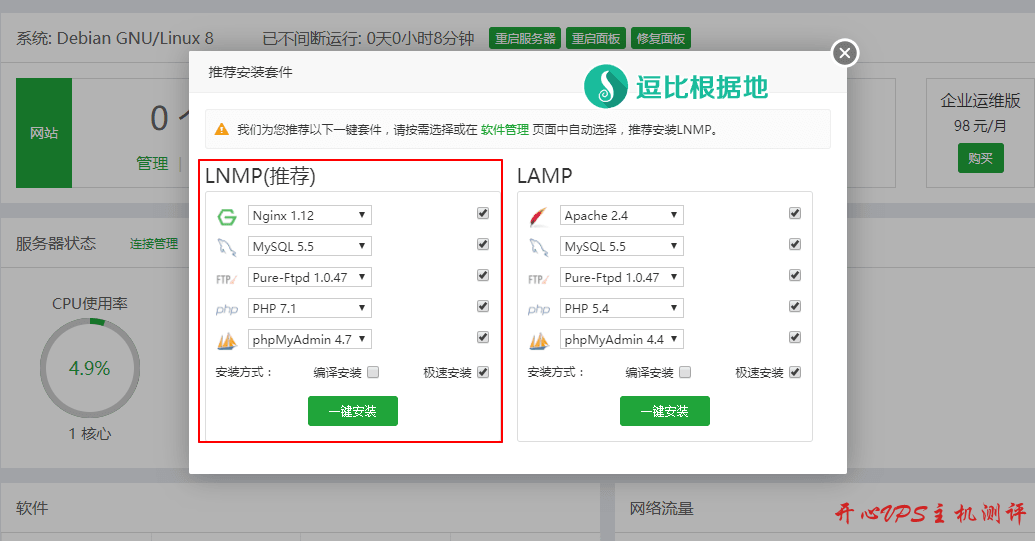
当你点击 一键安装 按钮后,就会显示如下消息盒子,里面会看到各组件安装进度,下图是因为我安装这个面板除了写教程以外,一会也可以做点其他的事情,所以我是 LNMP 组件全都选了。
如果你只选择 Nginx 的话,那么安装就快多了。像我这种全选的,根据服务器网速和性能,我差不多要二三十分钟才能安装完。这还是选的 急速安装,如果是 编译安装,可能要四十多分钟才行。
对了,LNMP 组件安装过程中,无法修改 宝塔面板的端口等信息,但是可以修改登录宝塔面板的用户名和密码,只要去宝塔面板侧栏的面板设置里就能看到。
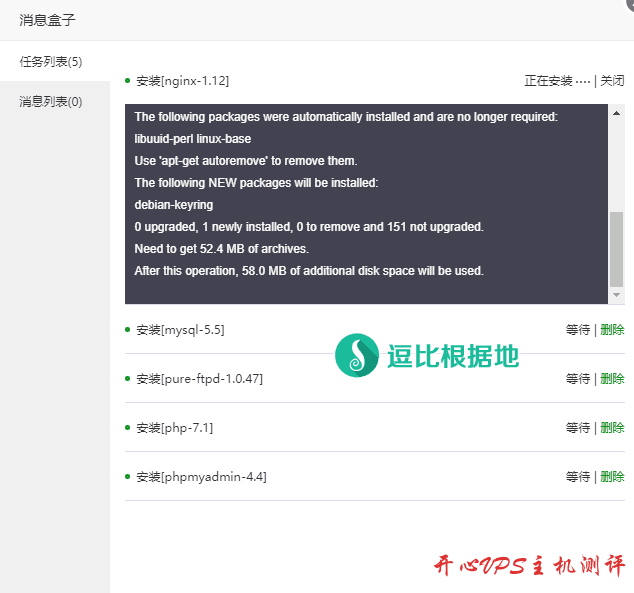
配置反向代理
当你的 Nginx 或者 LNMP 安装完后,我们就可以开始配置反向代理了。
添加站点
点击宝塔面板侧栏 网站 – 添加站点。
然后会如下图所示,只需要填写 域名(支持绑定多个域名,一行一个)即可,备注自己看着设置(可选),至于其他的都不用管,直接点击 提交 按钮。
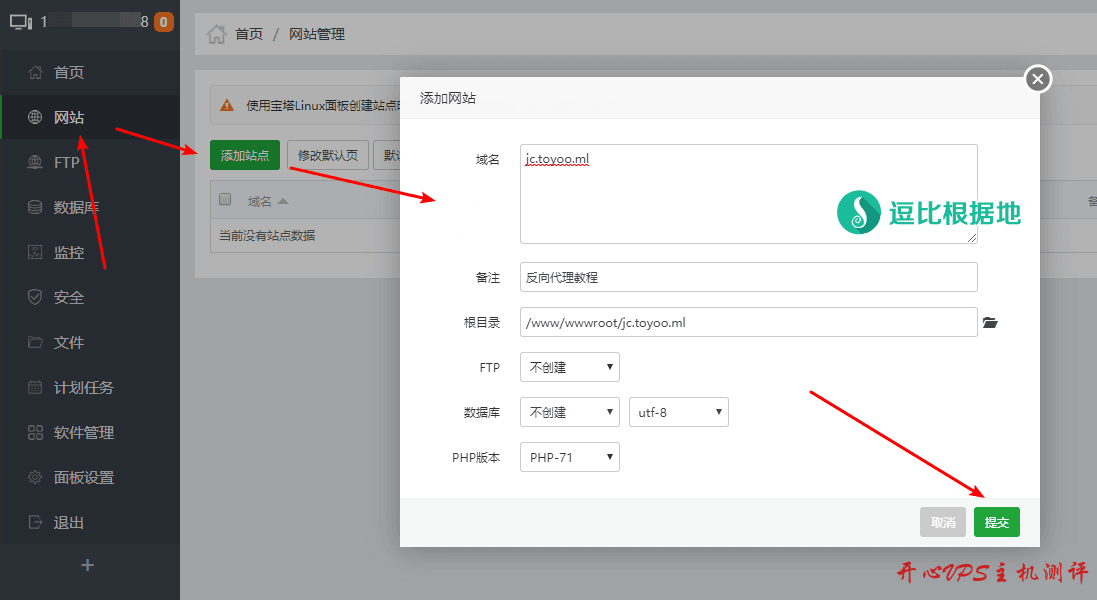
添加站点后,我们就会看到如下图所示,点击站点右边的 设置 选项。
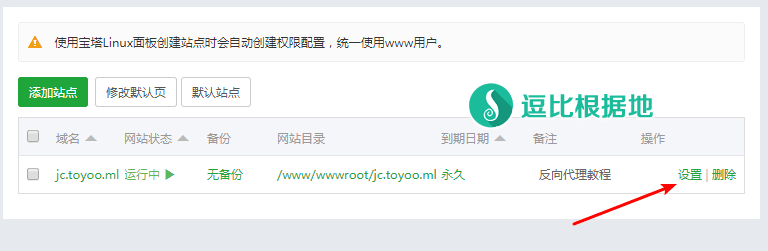
如何配置 SSL 证书(可选)
如果你要反向代理 https 的网站,那么你也必须配置 SSL 证书,而宝塔面板由三种方式配置:宝塔自己的 SSL、Let’s Encrypt 免费 SSL、其他证书(手动填写)。
宝塔 SSL:需要注册宝塔的账号,然后去免费领取好像?我没用过不清楚。
Let’s Encrypt 免费 SSL:在各个免费 SSL 证书中,最出名的可能就是 Let’s Encrypt 了吧,这个每次是签 3 个月证书,可以无限续签(面板自动),免费域名也能申请。
其他证书:这个就是你自己去其他渠道不管是购买还是找免费的,获取到证书后填写到这里。
如果你要申请 Let’s Encrypt 免费 SSL ,那么首先你不能使用 CDN,然后需要去域名解析的地方解析域名,IP 为当前服务器的 IP,然后等一段时间使其解析全球生效,然后就如下图所示,填写一个可以用的邮箱,然后勾选你要申请 SSL 证书的域名,并点击 申请 按钮,如果不出意外,面板就会自动申请配置成功!
如果你需要强制使用 HTTPS,那么可以 开启 右上角的 强制 HTTPS 功能。
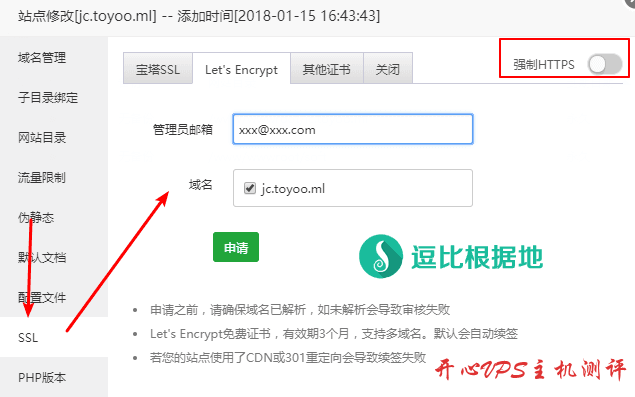
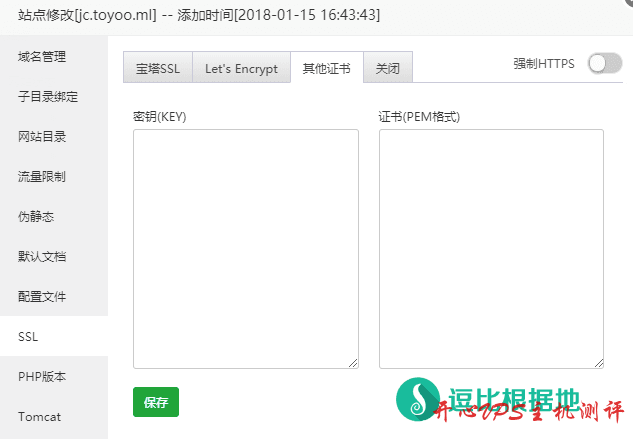
配置反向代理
然后就会看到 站点设置窗口,找到侧栏的 反向代理 选项点击后,就如下图所示:
目标 URL:你要反向代理的目标网站地址/域名
发送域名:填写你要反向代理的目标网站域名
内容替换:左边填写要替换的内容(目标域名),右边填写要替换为的内容(你的域名)
然后填写情况如下图所示:
按照下图的填写后,就是我访问 http://jc.toyoo.pw 看到的网站内容就是站长工具 超级 Ping(http://ping.chinaz.com)的网页内容。
|
1
|
注意:如果你要反向代理 https 的网站,那么你这个域名也必须配置 SSL 才行,请配置反向代理前先配置好 SSL,http 的则无所谓。
|
另外,建议开启缓存功能(图中忘记勾选了),开启缓存功能后,你访问反向代理的域名,会自动生成缓存,下次在访问就是直接发送缓存给你,就不需要反向代理服务器再去链接源网站获取信息了,可以显著加快速度。另外,默认情况下是缓存文件 1 个小时后自动到期,所以也不用担心缓存影响内容更新。

反向代理示例 效果如下:
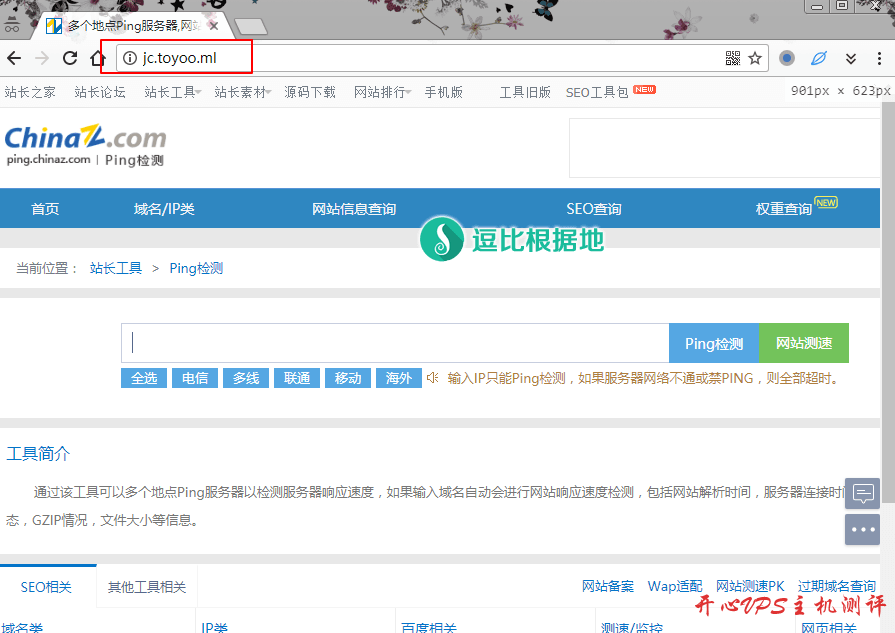
好吧,到这里教程就结束了,宝塔面板我感觉还是挺好用的,大家可以多研究研究,反正都是中文的。
其他问题
打开 phpMyAdmin 提示 502 Bad Gateway 错误
这个错误我也遇到过一次,最后网上找了找,找到了解决方法:
首先进入宝塔面板后台,打开 phpMyAdmin 的设置窗口,选择左边侧栏的 php 版本 后,直接再点击一次 保存 按钮即可。
打开 反向代理网站 提示 502 Bad Gateway 错误
反向代理出现这个错误,基本上就是你要反向代理的网站有反镜像措施,或者是挂了 CDN。
如果是 CDN,那么你要反向代理它就必须知道真实 IP,然后在反向代理服务器设置 /etc/hosts 文件,添加相应规则,例如: 1.1.1.1 abc.com 。
原文来至逗比根据地